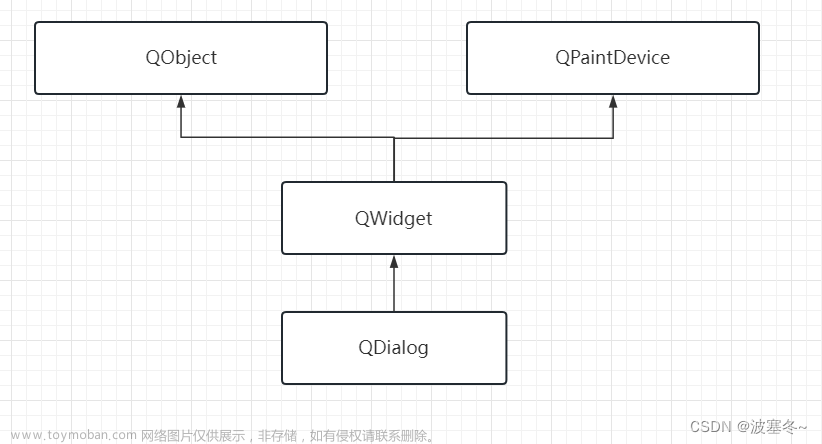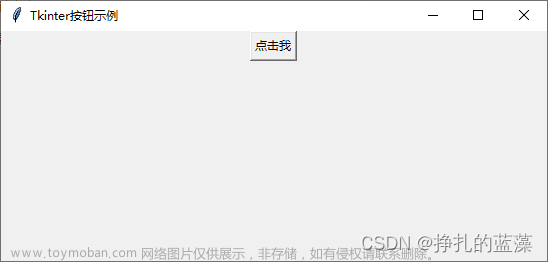引言
在开发图形用户界面( GUI )应用程序时,与用户进行交互的一种常见方式是通过弹出窗口和对话框。这些弹出窗口允许用户输入数据、进行选择、查看信息等。 Python 的 Tkinter 库和一些第三方库提供了创建和管理弹出窗口和对话框的方法。在本篇博客中,我们将深入探讨如何使用这些功能来增强你的 GUI 应用程序。
弹出窗口和对话框的用途
弹出窗口和对话框在 GUI 应用程序中有多种用途,包括但不限于:
-
1 . 数据输入: 允许用户输入文本、数字或其他数据,例如注册表单、搜索框等。
-
2 . 选择操作: 用户可以从列表或选项中进行选择,例如选择文件、颜色或字体。
-
3 . 信息显示: 显示重要信息、通知或警告,以便用户能够及时了解应用程序状态。
-
4 . 确认操作: 确保用户确认危险或不可逆操作,例如删除文件或关闭应用程序。
使用 Tkinter 创建弹出窗口
Tkinter 是 Python 的标准 GUI 库,它提供了创建和管理弹出窗口的方法。我们将从创建一个简单的弹出窗口开始,并逐步介绍更多复杂的示例。
步骤1:导入 Tkinter
首先,导入 Tkinter 库:
import tkinter as tk
步骤2:创建主窗口
创建一个主 Tkinter 窗口:
root = tk.Tk()
root.title("主窗口")
步骤3:创建弹出窗口函数
我们将创建一个函数,该函数在按钮点击时触发弹出窗口:
def popup_window():
popup = tk.Toplevel()
popup.title("弹出窗口")
label = tk.Label(popup, text="这是一个弹出窗口")
label.pack()
-
Toplevel函数用于创建一个新的顶级窗口,即弹出窗口。
步骤4:添加按钮
创建一个按钮,点击按钮时触发弹出窗口函数:
popup_button = tk.Button(root, text="打开弹出窗口", command=popup_window)
popup_button.pack()
步骤5:启动主事件循环
最后,启动 Tkinter 的主事件循环以显示主窗口和按钮:
root.mainloop()
现在,当你运行这个应用程序时,你将看到一个主窗口和一个按钮。点击按钮将触发一个弹出窗口,其中包含一条简单的消息。
使用弹出窗口获取用户输入
一个常见的用途是使用弹出窗口来获取用户输入。 Tkinter 提供了 simpledialog 模块,用于创建获取用户输入的对话框。
步骤1:导入 simpledialog 模块
首先,导入 simpledialog 模块:
from tkinter import simpledialog
步骤2:创建获取用户输入的函数
我们将创建一个函数,该函数将弹出一个对话框以获取用户的名字,并在弹出窗口上显示欢迎消息:
def get_user_name():
user_name = simpledialog.askstring("输入名字", "请输入你的名字:")
if user_name:
welcome_message = "欢迎," + user_name + "!"
welcome_label.config(text=welcome_message)
-
askstring函数用于弹出一个输入框对话框,并返回用户输入的字符串。
步骤3:添加按钮
创建一个按钮,点击按钮时触发获取用户输入的函数:
get_name_button = tk.Button(root, text="获取用户名", command=get_user_name)
get_name_button.pack()
步骤4:创建显示欢迎消息的标签
我们将在主窗口上创建一个标签,用于显示欢迎消息:
welcome_label = tk.Label(root, text="")
welcome_label.pack()
步骤5:启动主事件循环
最后,启动 Tkinter 的主事件循环以显示主窗口、按钮和标签:
root.mainloop()
现在,当你运行这个应用程序时,你将看到一个主窗口和一个按钮。点击按钮将触发一个对话框,用户可以在其中输入名字,并在主窗口上看到欢迎消息。
使用第三方库创建对话框
除了 Tkinter 自带的对话框外,还可以使用第三方库来创建更复杂的对话框,例如文件选择对话框、颜色选择对话框等。以下是一个使用 tkinterdialog 库的示例,演示如何创建文件选择对话框:
步骤1:导入 tkinterdialog 库
首先,导入 tkinterdialog 库:
from tkinter import filedialog
步骤2:创建文件选择函数
我们将创建一个函数,该函数将触发文件选择对话框,并显示所选文件的路径:
def choose_file():
file_path = filedialog.askopenfilename()
if file_path:
file_label.config(text="所选文件: " + file_path)
-
askopenfilename函数用于弹出文件选择对话框,并返回用户所选文件的路径。
步骤3:添加按钮
创建一个按钮,点击按钮时触发文件选择函数:
choose_file_button = tk.Button(root, text="选择文件", command=choose_file)
choose_file_button.pack()
步骤4:创建显示文件路径的标签
我们将在主窗口上创建一个标签,用于显示所选文件的路径:
file_label = tk.Label(root, text="")
file_label.pack()
步骤5:启动主事件循环
最后,启动 Tkinter 的主事件循环以显示主窗口、按钮和标签:
root.mainloop()
现在,当你运行这个应用程序时,你将看到一个主窗口和一个按钮。点击按钮将触发文件选择对话框,用户可以选择文件,并在主窗口上看到所选文件的路径。文章来源:https://www.toymoban.com/news/detail-768028.html
结论
弹出窗口和对话框是 GUI 应用程序中与用户交互的重要组成部分。无论是获取用户输入、显示信息还是进行操作确认,你都可以使用 Tkinter 和其他第三方库来轻松创建各种类型的对话框。希望这个博客能帮助你更好地使用弹出窗口和对话框来改进你的 Python GUI 应用程序。文章来源地址https://www.toymoban.com/news/detail-768028.html
到了这里,关于Python 图形化界面基础篇:使用弹出窗口和对话框的文章就介绍完了。如果您还想了解更多内容,请在右上角搜索TOY模板网以前的文章或继续浏览下面的相关文章,希望大家以后多多支持TOY模板网!